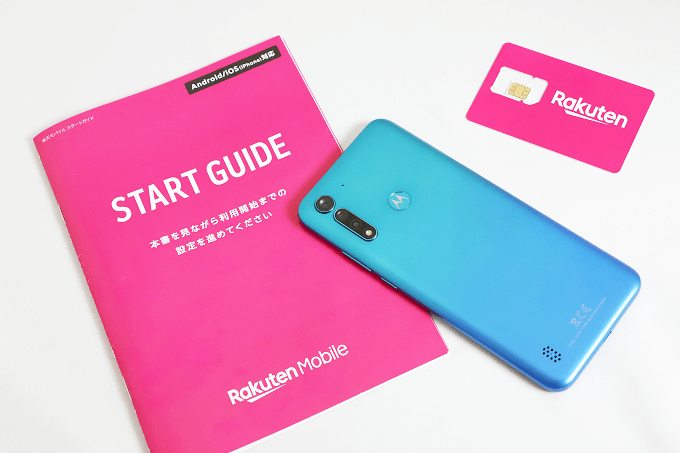この記事には広告を含む場合があります。
記事内で紹介する商品を購入することで、当サイトに売り上げの一部が還元されることがあります。
モトローラのバッテリー大容量搭載のライトモデル「moto g8 power lite」は、楽天モバイルの自社回線「B3」とauのパートナー回線「B18」に対応しております。
B1 / 2 / 3 / 5 / 7 / 8 / 18 / 19 / 20 / 26 / 28 / 38 / 40 / 41
しかしmoto g8 power liteは楽天モバイルの動作確認済リストに載っていないので、実際に通信できるかどうか分かりません。
というわけで今回は実際に楽天モバイルSIMを装着して、moto g8 power liteが楽天モバイルの回線に繋がるかどうかを検証してみました!
moto g8 power liteで楽天モバイルを使おうとしている方は、ぜひ参考にしてみてください。
タップできる【目次】

IIJmio
超お得な乗り換えセール開催中
8月31日までの期間限定なのでお早めに!!
結論:設定すればmoto g8 power liteで楽天モバイルが使える

結論から言うと、moto g8 power liteで楽天モバイルを使うにはある設定が必要です。
moto g8 power liteを購入して「楽天モバイルSIMを装着しても接続できないんだけど!」と悩んでいる方は安心してください。今回紹介する設定をすれば接続できるようになります。
というわけで設定手順を紹介します。
<スポンサーリンク>
moto g8 power liteで楽天モバイルに接続するための設定手順
moto g8 power liteにはMediaTek社のチップセット「MediaTek Helio P35」が搭載されております。MediaTek社のチップセットを搭載したスマホは楽天モバイルと相性が悪いので、「VoLTE化」と呼ばれる設定を行わないと楽天回線に繋がらないのです。
過去にUMIDIGIのスマホを使ってVoLTE化の手順を紹介したことがあります。基本的にはそれと同じ手順になります。すこしmoto g8 power liteと項目の名称や手順などが違いますが、こちらの記事では1つ1つの手順をスクショ付きで解説しているので、うまく設定できない方はこちらの記事もチェックしてみてください。
1.APNの設定
- 「設定」を開く
- 「ネットワークとインターネット」を開く
- 「SIMカード」からSIM設定へ
- 「楽天モバイル」のAPNを追加
- 「ims」のAPNを追加
まずは楽天モバイルのAPNを2つ追加します。下記の項目を入力してください。
| ①楽天モバイルのAPNを作成 | |
|---|---|
| 名前 | 何でもOK |
| APN | rakuten.jp |
| MCC | 440 |
| MNC | 11 |
| APNタイプ | default,supl,tether |
| APNプロトコル | IPv4/IPv6 |
| APNローミングプロトコル | IPv4/IPv6 |
| ベアラー | LTE |
| POPタイプ | IPv4/IPv6 |
入力した後はしっかりと「保存」してくださいね。続いてimsの追加です。
| ②imsのAPNを作成 | |
|---|---|
| 名前 | ims |
| APN | ims |
| MNC | 11 |
| APNタイプ | ims |
| APNプロトコル | IPv4/IPv6 |
| APNローミングプロトコル | IPv4/IPv6 |
| ベアラー | LTE |
2つのAPNが追加できたら下記画像のように、2つのAPNが表示されているはずです。ほとんどのスマホならこの段階でネットに繋がるのですが、moto g8 power liteはさらに追加の設定を行う必要があります。

というわけで続いて「エンジニアリングモード」の設定を行っていくのですが、エンジニアリングモードで繋がるためには「開発者モード」をオンにする必要があります。
2.開発者モードを有効化
- 「設定」を開く
- 「システム」の下にある「詳細設定」を開く
- 「電話情報」を開く
- 下の方にある「ビルド番号」を連続タップ
無事に開発者モードを有効化できたら、下記画像のように「これでデベロッパーになりました!」と表示されます。

3.エンジニアリングモードの起動
- アプリ「MTK Engineering Mode」をインストールする
- 電話で特定コード(*#*#3646633#*#*)を入力する
いずれかの手順で「エンジニアリングモード」を起動します。
3.エンジニアリングモードでの設定
- 「MTK Settings」を開く
- 「Network Selecting」を開く
- 「SIM1」を開く(SIM2に挿しているならSIM2を選ぶ)
- 「set preferred network type」を「LTE Only」に切り替える
- 「MTK Settings」に戻って「ims」を開く
- 「sim1 : Primary Card」を開く(SIM2に挿しているならSIM2を選ぶ)
- 「VOLTE Setting」の「CMW500 setting」を選んで「SET」をタップする
- 1つ前の設定に戻って「Misc Feature Config」を開く
- 「hVolte」を開く
- 「hVolte」をタップする

設定が上手くいっていれば、上部メニューに4G通話のマークが出現します。これでインターネットも通話もできます!
再起動でリセットされてしまうので注意

ちなみに今回の設定は、端末の再起動・機内モードの切り替えでリセットされてしまいます。
ワイヤレスアップデートなんかを行うと自動で端末が再起動されてしまいますが、その時ももちろんリセットされます。厄介な仕様ではありますが、そもそも楽天公式で動作確認が取れていない端末なので、受け入れるしかありません。
<スポンサーリンク>
ちなみにワイモバイルは普通に繋がった
ワイモバイルSIMを持っていたので、ついでにこちらも検証してみました。
結果moto g8 power liteはワイモバイルで使えます!SIMを装着するだけで自動でAPN選択が行われて、簡単に接続できました。
まとめ
というわけでmoto g8 power liteで楽天モバイルが使えるかどうかを検証してみました。結果は「設定すれば使える」でした。
楽天モバイル用にmoto g8 power liteをいかがでしょうか(*´▽`*)